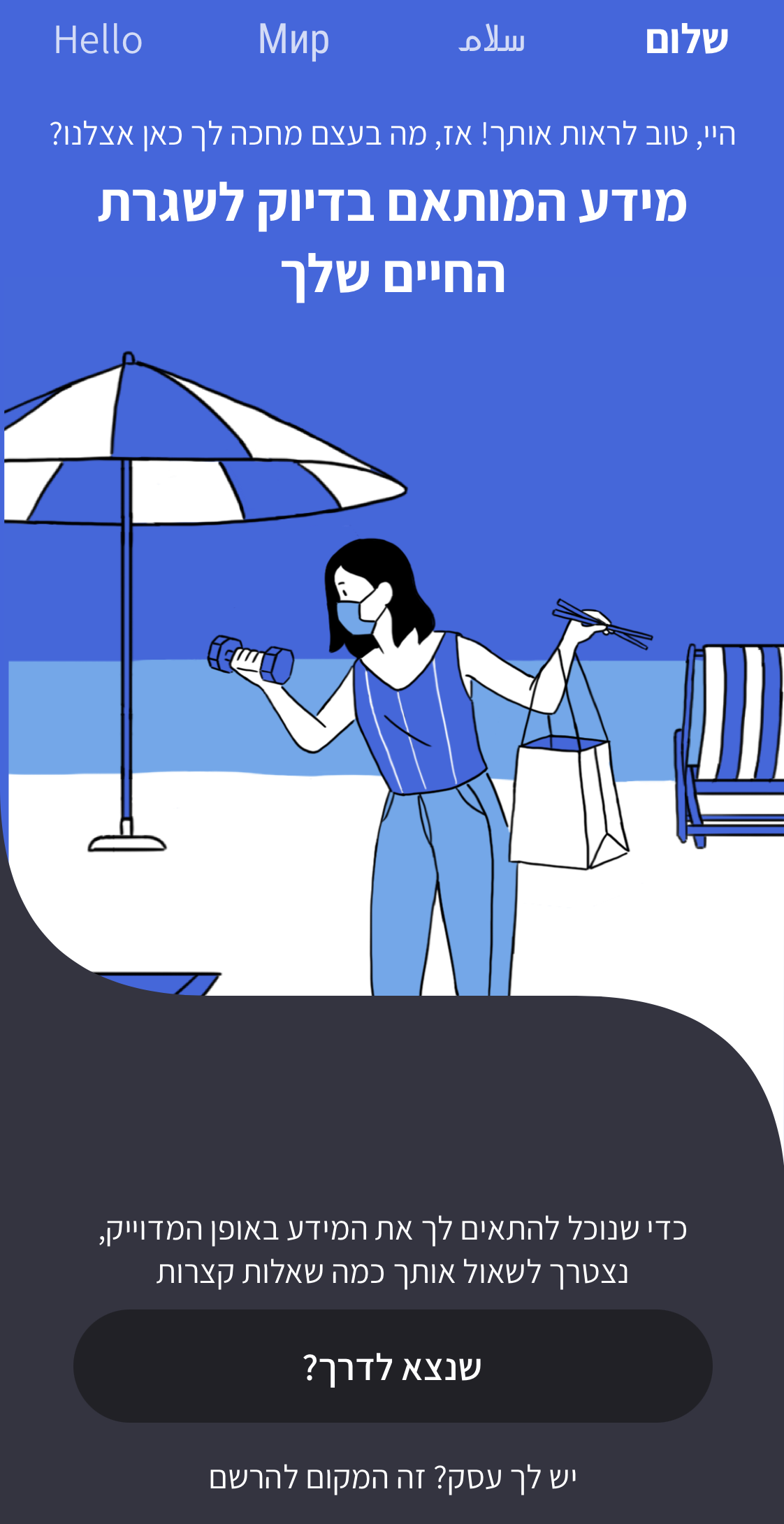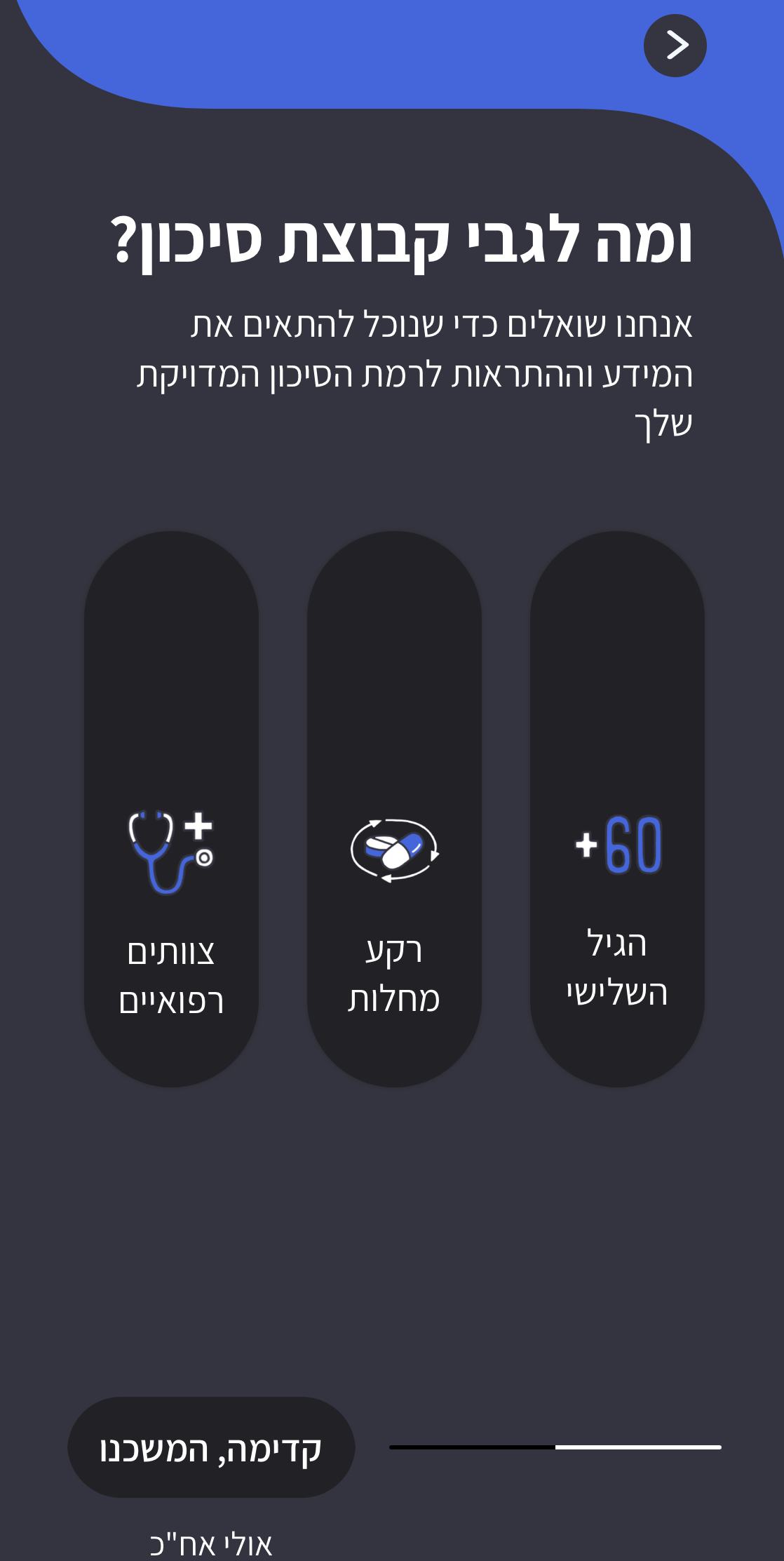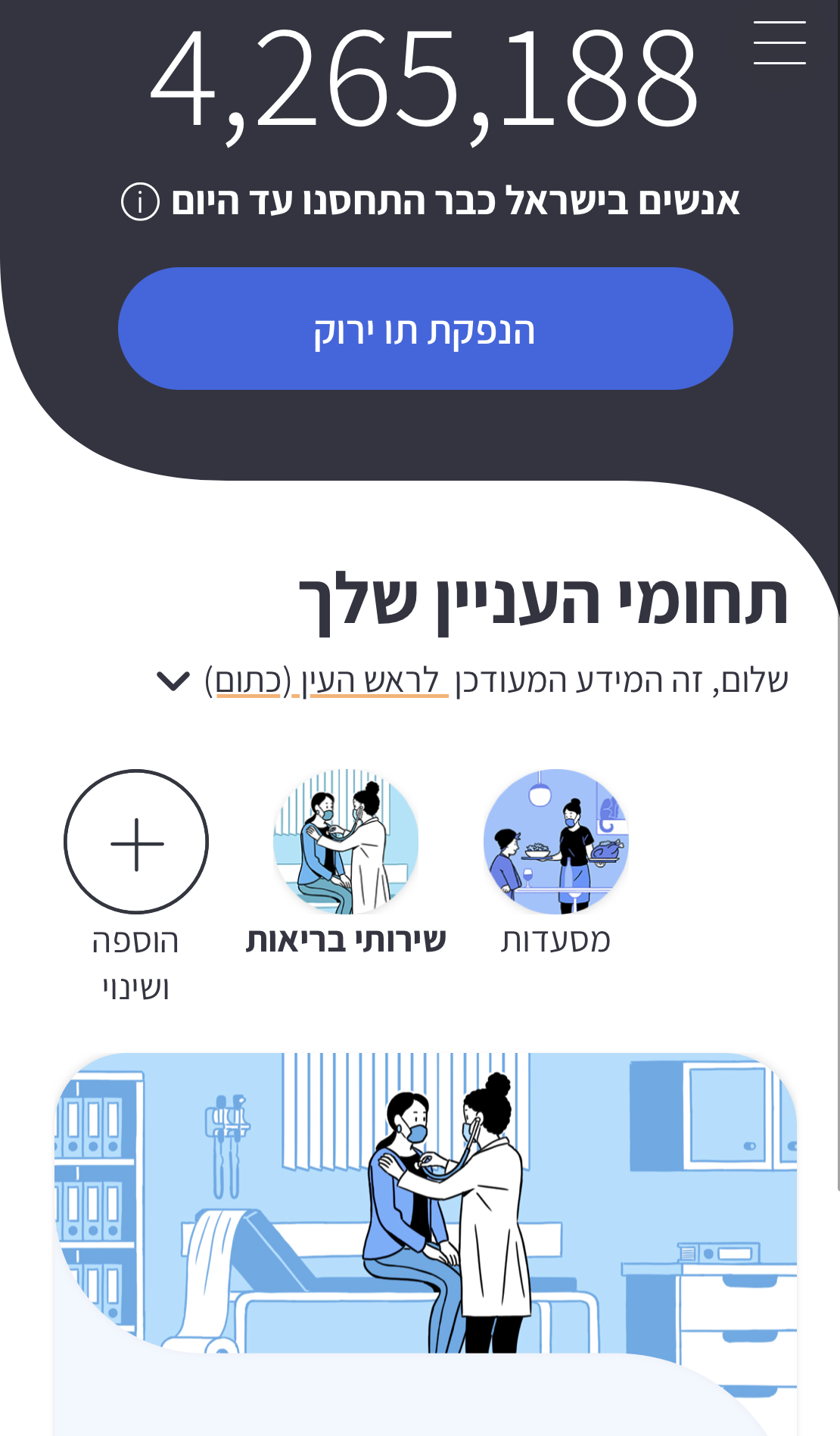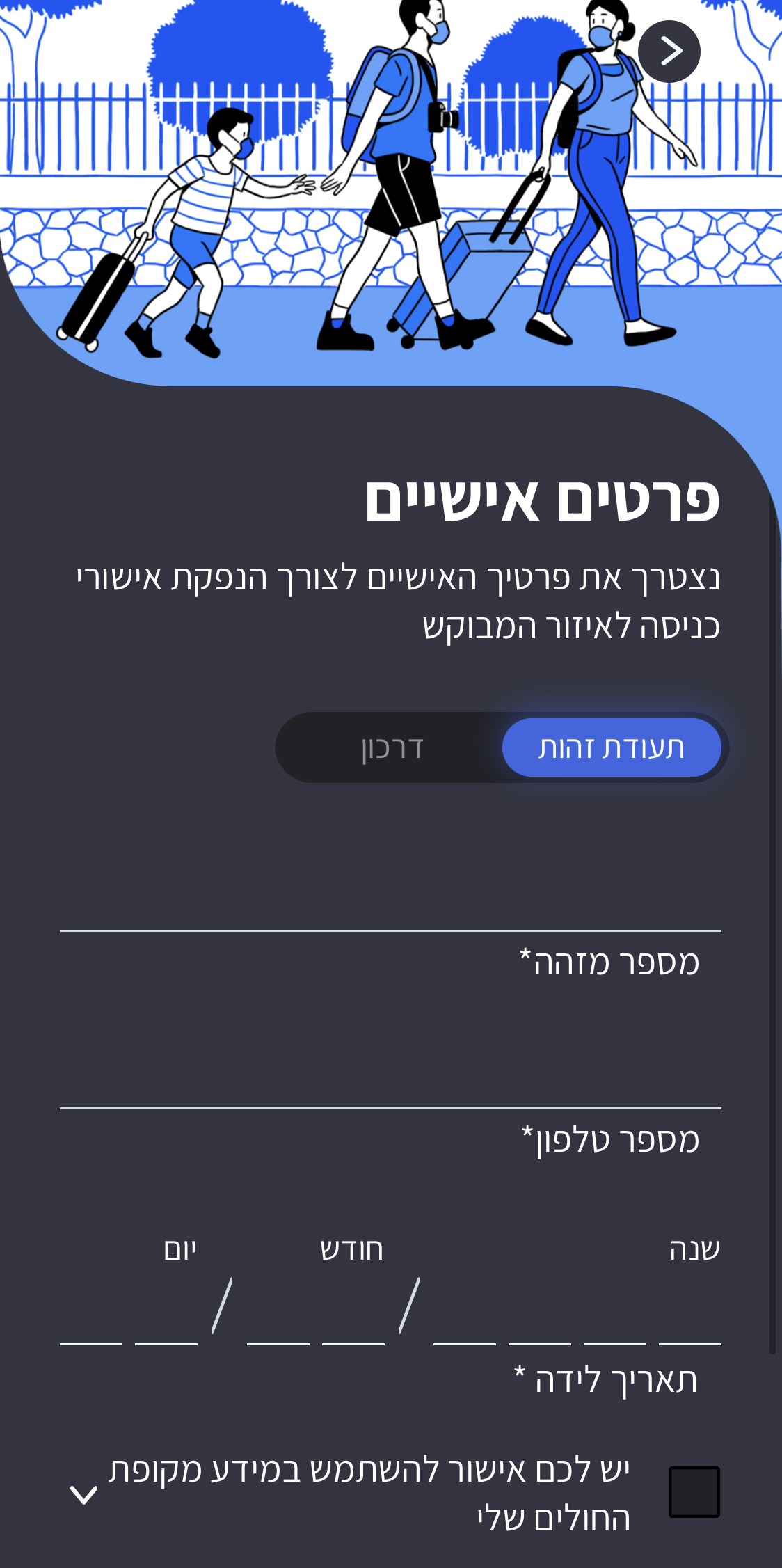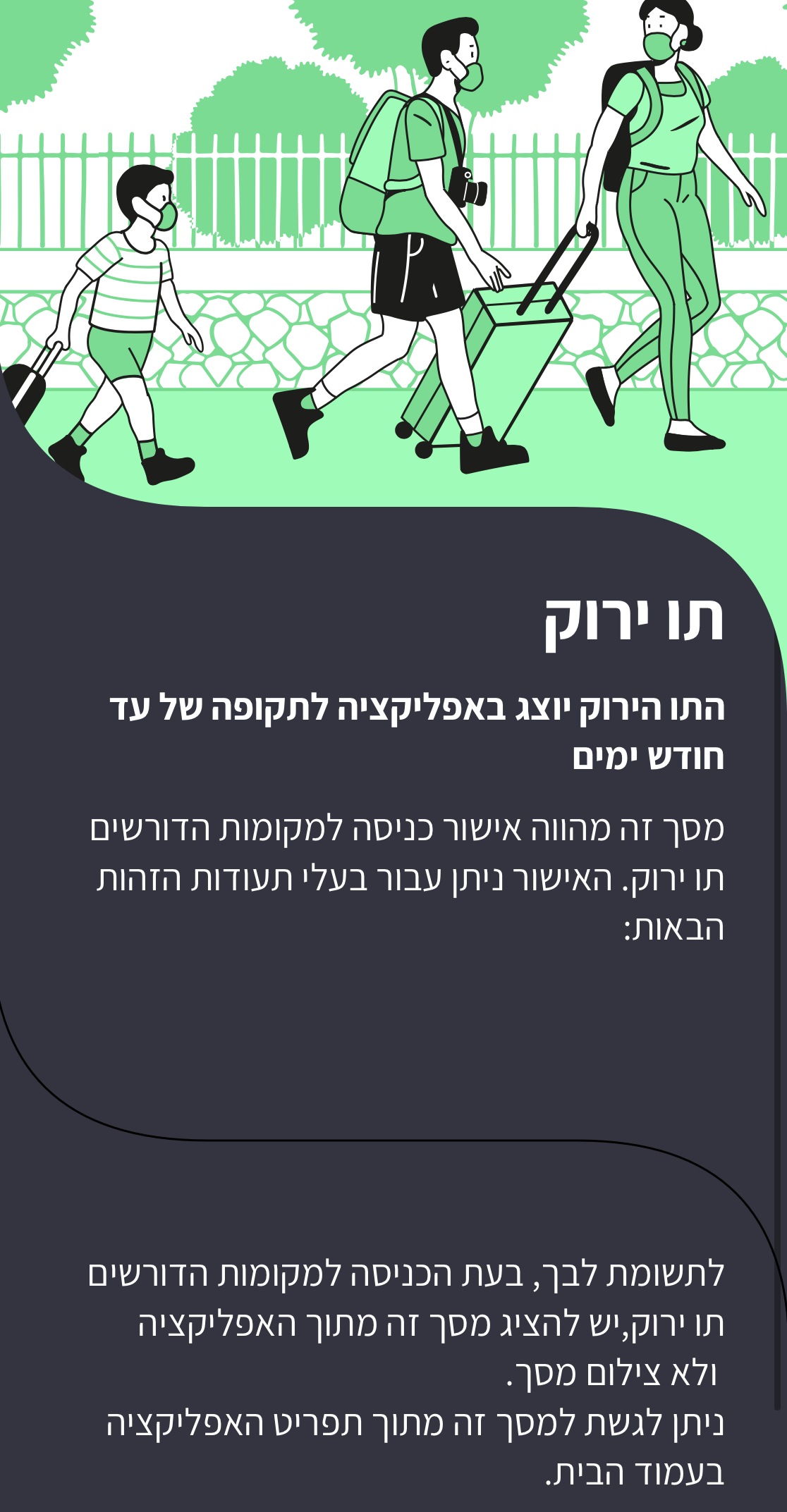אפליקציית "רמזור": כך תנפיקו לעצמכם תו ירוק
האפליקציה הרשמית של משרד הבריאות, "רמזור", זמינה להורדה כבר כעת במכשירי אייפון ואנדרואיד. כך תתקינו אותה ותנפיקו לעצמכם תו ירוק, שיאפשר לכם ליהנות מהטבות למחלימים ולמתחסנים. שימו לב: משתמשים רבים מדווחים על קריסת האפליקציה בעקבות עומס על השירות

הורדה והתקנה
על מנת להוריד את האפליקציה, יש לפתוח את חנות האפליקציות במכשירכם ולכתוב "רמזור" בשורת החיפוש. כדי להימנע מהורדת אפליקציות אחרות שעשויות להופיע תחת אותו השם, שימו לב שמפתח האפליקציה (Developer) הוא Israel Ministry of Health.
לחילופין, ניתן ללחוץ על הקישורים הבאים:
אם התקנתם בעבר גרסת ניסוי (בטא) של האפליקציה, מפתחיה ממליצים לכם להסירה ולהורידה מחדש מהחנות.
התקנה והרשמה
1. מסך פתיחה
במסך הפתיחה של האפליקציה תוכלו לעבור לשפה הערבית, האנגלית או הרוסית. כדי להמשיך, לחצו על הכפתור "שנצא לדרך?".
2. תחומי עניין
במסך זה תוכלו לבחור את תחומי העניין החשובים לכם, כמו בילויים, ספורט, מסעדות, טיפוח או אירועים. המטרה היא להציג לכם את הגבלות הקורונה הרלוונטיות עבורכם. אחרי שסימנתם את בחירתכם, לחצו על הכפתור "קדימה, המשכנו". אם אתם לא מעוניינים להזין את המידע הזה, תוכלו ללחוץ "אולי אח"כ".
3. קבוצות סיכון
אם אתם סובלים ממחלות רקע, בני 60 ומעלה או אנשי צוות רפואי, תוכלו להודיע על כך לאפליקציה. המטרה היא להתאים עבורכם את ההתראות והמידע שיוצגו לכם.
4. מתן הרשאות
אם אתם רוצים לקבל עדכונים מדויקים, עליכם לתת לאפליקציה הרשאה להפעיל את שירותי המיקום של הסמארטפון שלכם ולשלוח לכם התראות; תוכלו גם לבחור להימנע מכך.
אחרי שביצעתם את בחירתכם, יש לסמן שאישרתם את תנאי השימוש. במשרד הבריאות מתחייבים להגן על המידע שלכם. שימו לב שהאפליקציה נוטה לקרוס בשלב הזה, ועליכם לפתוח אותה ולהתחיל את התהליך מחדש.
5. הגדרת היישוב
אם אישרתם לאפליקציה לאתר את מיקומכם, בשלב זה היא תציג בפניכם את הצבע של היישוב שלכם. תוכלו גם להזין את שם היישוב באופן ידני.
הנפקת תו ירוק
1. מילוי פרטים
בשלב זה האפליקציה תבקש מכם את הפרטים הבאים: מספר מזהה (תעודת זהות או דרכון), מספר טלפון ותאריך לידה. עליכם לאשר לאפליקציה לגשת למאגר המידע של קופת החולים שלכם. שימו לב: בעקבות עומס כבד על השירות, ייתכן שתקבלו הודעת שגיאה ותתבקשו לנסות שוב מאוחר יותר.
2. מסירת קוד אימות
בשלב הבא האפליקציה תשלח קוד בן 6 ספרות. כדי למצוא אותו, גשו לאפליקציית ההודעות שמותקנת במכשירכם. כמו כל קוד אימות – זכרו לא להעביר אותו לאדם אחר. אחרי שהזנתם את הקוד, האפליקציה תבדוק את הנתונים ותציג את התו הירוק שלכם.